Husk følgende, når du installerer Package Aware-drivere
Peg og print (delt printer) med driver-tilføjelsesprogram eller CDCT
-
Definitioner:
- PA-drivere: Package Aware-drivere
- Ikke-PA-drivere: Ikke-Package Aware-drivere
- CDCT: Canon Driver Configuration Tool
- Driver-tilføjelsesprogram: Access Management System, Encrypt Secure Print, Trust Stamp osv.
Hvis du bruger Peg og udskriv samt driver-tilføjelsesprogram eller CDCT, kan PA-drivere ikke installeres.
Begrænsninger:
Du kan anvende forebyggende foranstaltninger ved at bruge PA-drivere.
Bemærk:
Brugere af driver-tilføjelsesprogrammer og CDCT, som har brug for PA-driver, skal kontakte marketingafdelingen.
Vi beder de kunder, der er blevet genereret af dette problem, modtage vore uforbeholdne undskyldning. Vi gør alt, hvad vi kan for at finde en løsning på problemet.
- Driver-tilføjelsesprogrammer er ikke tilgængelige i PA-driveren.
Driver-tilføjelsesprogrammer er ikke tilgængelige i PA-driveren, da driver-tilføjelsesprogrammer ikke downloades til klienten i Peg og udskriv (delt printer).
Hvis driver-tilføjelsesprogrammer er installeret på serveren, kan klienten ikke se driver-tilføjelsesprogrammerne. - CDCT er ikke tilgængelig i PA-driver.
CDCT er ikke tilgængelig i PA-driveren, fordi tilpasningsoplysninger ikke downloades til klienten i Peg og udskriv (delt printer).
Hvis en CDCT-tilpasset driver er installeret på serveren, kan klienten ikke bruge den tilpassede driver. - Forebyggende foranstaltninger ved brug af PA-drivere
Hvis du vælger at bruge en ikke-PA-driver, henviser vi til følgende mulige løsninger.
-
- Hvis en delt printer på serveren opdateres, skal klienten opdatere alle printere på klienten.
- Hvis den samme version af en delt printer er tilføjet til serveren, er der ikke noget problem på klienten.
- Hvis den nye version af en delt printer tilføjes til serveren, skal klienten registrere de tilføjede printere eller opdatere eksisterende printere (det almindelige modul på klientens driver skal opdateres).
Når "New driver is required" (Ny driver er påkrævet) eller "Driver update is required" (Driver-opdatering er påkrævet) vises, skal du udføre følgende 3 trin for hver model i printerkøen:
- Vælg [Update the driver] (Opdatér driveren).
- Dialogboksen "Har du tillid til denne printer" vises. Tryk på knappen [Install the driver] (Installér driveren).
- Kopiering driverfilen starter. Vent, til kopieringen afsluttes.
-
Dette er en løsning, der kan anvendes i tilfælde af, at administratorrettigheder ikke kan gives til klienten.
Vær opmærksom på, at løsning 2 kun er anvendelig under bestemte betingelser*, og det kan være svært for brugere (administratorer) at bedømme, hvorvidt tilføjelse eller opdatering er nødvendig.
Brugere, som ikke kan give klienten administratorrettigheder, skal kontakte os ved at give detaljerede oplysninger om kundemiljøet.
Løsning 2 kan muligvis anvendes ved at slette hele printerkøen på klienten.
* Oversigt over de faste betingelser:
Når Microsofts sikkerhedsopdatering (MS16-087) er anvendt på serveren/klienten, ændres printerdriverens tilstand på serveren ikke (dvs. en ny version af driveren installeres ikke ved opdatering eller tilføjelse af modeller).
Ændringer i gruppepolitikken findes herunder:
- [Peg og print-begrænsninger]-[Aktiveret]
- Indstilling
- [Brugere kan kun pege på og printe til disse servere] er aktiveret.
- Angiv det fuldt kvalificerede servernavn.
- Kontrollér sikkerheden:
- [Når du installerer drivere til en ny forbindelse] - Indstil [Vis ikke advarsels- og elevationsanmodning]
- [Når du opdaterer drivere til en eksisterende forbindelse] - Indstil [Vis advarsels- eller elevationsanmodning]
Bemærk:
Alle servernavne med delte printere skal angives med semikolon imellem.
Da antallet af bogstaver i servernavne er begrænset, kan der være tilfælde, hvor ikke alle servernavne kan angives, hvis der er flere servere.
I dette tilfælde er løsning 2 ikke tilgængelig.
-
Dette er en løsning officielt anbefalet af Microsoft, som ingen begrænsning har.
I dette tilfælde er Windows Update nødvendig.
Ved at anvende Windows Update og skifte gruppepolitik bør dialogboksen "Har du tillid til denne printer?" ikke blive vist.
I Windows 10 bør en opdatering være tilgængelige via Windows Update.
For operativsystemer, der er ældre end Windows 10, eller hvis Windows Update ikke fungerer i Windows 10, skal du vælge og installere de nødvendige opdateringer på Microsofts webside. Kontakt Microsoft Support for yderligere oplysninger.
Ændringer i gruppepolitikken findes herunder:
- [Pakke Peg og print - godkendte servere]-[Aktiveret]
- Indstilling
- Indstil [Vis]
- Angiv det fuldt kvalificerede servernavn.
- [Peg og print-begrænsninger]-[Aktiveret]
- Indstilling
- Indstil [Brugere kan kun pege og printe til disse servere]
- Angiv det fuldt kvalificerede servernavn.
- Sikkerhedsprompter:
- [Når du installerer drivere til en ny forbindelse] - Indstil [Vis ikke advarsels- og elevationsanmodning]
- [Når du opdaterer drivere til en eksisterende forbindelse] - Indstil [Vis ikke advarsels- eller elevationsanmodning]
Bemærk:
Alle servernavne med delte printere skal angives med semikolon imellem. Men antallet af bogstaver, der kan anvendes til at angive serverens navn, er begrænset, så der kan være tilfælde, hvor ikke alle servernavne kan angives, hvis der er flere servere. I dette tilfælde er løsning 3 ikke tilgængelig.
* Yderligere oplysninger om ændringer af gruppepolitik findes på Microsofts webside.
Peg og print (delt printer) uden driver-tilføjelsesprogram eller CDCT
-
Definitioner:
- PA-drivere: Package Aware-drivere
- Ikke-PA-drivere: Ikke-Package Aware-drivere
- CDCT: Canon Driver Configuration Tool
- Driver-tilføjelsesprogram: Access Management System, Encrypt Secure Print, Trust Stamp osv.
Hvis du bruger Peg og udskriv og ikke bruger driver-tilføjelsesprogram eller CDCT, kan PA-drivere installeres. Se installationsvejledninger for flere detaljer.
Hvis du installerer PA-drivere for første gang i et miljø, hvor ikke-PA-drivere allerede er installeret, henviser vi til nedenstående begrænsninger.
Begrænsninger:
- Blandede versioner af seriedrivere vil ikke fungere.
- Mens Peg og print [delt printer] udføres, vil netværket være belastet. (Installationen kan tage et stykke tid.)
- PA-drivere kan ikke sameksistere med ikke-PA-drivere.
- Blandede versioner af seriedrivere vil ikke fungere.
Hvorfor fungerer forskellige versioner af seriedrivere ikke?
For PA-drivere, når mere end én version findes på serveren, og Peg og udskriv også udføres, er det ikke muligt at downloade en ældre driver. En ny version af driveren downloades altid til klienten. Derfor afviger versionen på serveren fra den på klienten, og derfor opstår der en fejl.
Forskellen mellem versioner kan medføre symptomer, som manglende konfiguration af printerindstillinger og manglende evne til at hente konfigurationsoplysninger.
Kan en PA-driver baseret på CCD(3).5, specifik PDL-driver version 21.85 sameksistere med en specifik PDL-driver version 30.00?
Forskellige versioner af specifikke PDL-drivere fungerer ikke.
For at installere en PA-driver, skal alle modelafhængige PDL-printerdrivere anvendes i en identisk version.
Ved udførelse af Peg og udskriv i et delt printermiljø, skal du sørge for at opdatere driveren på serveren til den nyeste version for at begge får den samme version.
Kan en PA-driver til en specifik PDL-driver sameksistere med en anden PA-driver som en generisk driver eller en universal driver?
De kan sameksistere og er begge tilgængelige.
Men der er nogle begrænsninger. - Mens Peg og print [delt printer] udføres, vil netværket være belastet.
Hvad sker der helt præcist, når netværket er belastet?
For PA-driveren vil hele driverpakken blive downloadet til klienten.
Hvor lang tid tager det at installere PA-drivere?
Det afhænger af antallet af pakker, der findes på serveren, samt netværkets ydeevne.
Hvis mere end én Canon PDL-driver findes på serveren, vil alle deres pakker muligvis blive downloadet ved både ny installation og opdatering af eksisterende installation. - En PA-driver kan ikke sameksistere med en ikke-PA-driver.
Hvorfor fungere en PA-driver ikke med en ikke-PA-driver?
For PA-drivere, hvor mere end én versioner findes på serveren, og Peg og udskriv også udføres, er det ikke muligt at downloade en ældre driver. En ny version af driveren downloades altid til klienten.
Derfor afviger versionen på serveren fra den på klienten, og derfor opstår der en fejl.
Forskellen mellem versioner kan medføre symptomer, som manglende konfiguration af printerindstillinger og manglende evne til at hente konfigurationsoplysninger.
Kan en PA-driver baseret på CCD(3).5 sameksistere med en ikke-PA-driver baseret på CCD(3).0? (Da ikke alle PA-drivere er udgivet på samme tidspunkt, vil der være et tidsinterval i kundemiljøet, hvilket kan føre til blandede versioner.)
I øjeblikket kan den fungere som før.(*) (Hvis det er en ikke-PA-driver ver14.02 eller ældre, kan den opføre sig på samme måde som før.) * Bemærk: Denne adfærd kan ikke garanteres. Ovenstående adfærd vil muligvis ophøre i fremtiden.
Hvordan er sameksistensen med drivere som CAPT, hvortil der ikke planlægges PA-understøttelse?
På nuværende tidspunkt vil adfærden muligvis være uændret.(*)
(Hvis det er en ikke-PA-driver version 14.02 eller ældre, vil adfærden muligvis være uændret.)
* Bemærk: Denne adfærd kan ikke garanteres. Og den ovenstående adfærd vil muligvis ophøre i fremtiden.
Hvis den delte printer har en ikke-PA-driver, og en PA-driver er installeret på klienten som en lokal printer, hvad vil der så ske?
Forudsætning: Versionen af PA-driveren er nyere end ikke-PA-driverens.
På en delt printer i Peg og print-miljøet opstår der en konflikt mellem drivermodulerne på serveren og klienten, hvilket kan medføre symptomer som manglende konfiguration af printerindstillinger og manglende evne til at hente konfigurationsoplysninger.(*)
En printer med ikke-PA-driver, der er installeret lokalt på klienten, kan bruges.
* Bemærk: Denne adfærd kan ikke garanteres. Og den ovenstående adfærd vil muligvis ophøre i fremtiden.
Hvis den delte printer har en PA-driver, og en ikke-PA-driver er installeret på klienten som en lokal printer, hvad sker der så?
Forudsætning: Versionen af PA-driveren er nyere end ikke-PA-driverens.
På nuværende tidspunkt vil adfærden muligvis være uændret.(*)
* Bemærk: Denne adfærd kan ikke garanteres. Den ovenstående adfærd kan ophøre i fremtiden.
Får man en meddelelse, når en ikke-PA-driver installeres i et miljø, hvor en PA-driver allerede er installeret?
Der er i øjeblikket ingen meddelelse, fordi PA-drivere er nyere end de ikke-PA-drivere, der allerede er på markedet.
Men denne adfærd kan ikke garanteres. Og den ovenstående adfærd vil muligvis ophøre i fremtiden.
(Se installationsvejledningerne)
Kan forskellige versioner af en PA-understøttet universel driver/generisk driver og PCL-driver sameksistere?
Forskellige versioner af en PA-understøttet universel driver/generisk driver og PCL-driver kan sameksistere.
For installationsprocedurerne i Peg og print (delt printer) uden driver-tilføjelsesprogram eller CDCT, følg nedenstående trin:
-
Slet alle ikke-PA-drivere, og installer derefter PA-drivere ved at følge nedenstående trin:
<Trin: Setup.exe>
Trin 1: Fjern eventuelle printere og drivere på klienten fra afinstallationsprogrammet.
Trin 2: Genstart operativsystemet fra klienten.*
Trin 3: Fjern eventuelle printere og drivere på serveren fra afinstallationsprogrammet.
Trin 4: Genstart operativsystemet fra serveren.
Trin 5: Installér PA-drivere på serveren ved hjælp af installationsprogrammet.
Trin 6: Genstart operativsystemet fra serveren.
Trin 7: Opret forbindelse til serveren fra klienten, og installer den delte printer med Peg og print.
*<Trin: Add(INF)>* f.eks. hvis serverens operativsystem ikke kan genstartes helt forfra.
Trin 4: Slet alt i printerkøen på klienten, og slet derefter alle drivere.
Trin 5: Genstart operativsystemet fra klienten
Trin 6: Slet alt i printerkøen på serveren, og slet derefter alle drivere.
Trin 7: Genstart serviceprogrammet Spooler under Kontrolpanel > Serviceprogram.
Trin 8: Installér PA-driveren på serveren ved hjælp af Tilføj (INF).
Trin 9: Opret forbindelse til serveren fra klienten, og installér den delte printer med Peg og print.
Bemærk:
* Hvis alle printerdrivere ikke kan slettes, kan versionsopgradering muligvis gennemføres ved at installere opdateringen via PA-installationsprogrammet, som kan være ufuldstændigt afhængigt af kundens miljø. Gennemgå kundens miljø.
Hvis der er en forskel i printerdriverversionen mellem serveren og klienten i kundens miljø, anbefales det at installere PA-driveren efter oprydning.
Sørg for at installere opdateringen ved hjælp af PA-driverinstallationsprogrammet (Setup.exe)!
Andre muligheder for at installere PA-drivere:
<Case 1> Miljø, hvor samme type printerdrivere er anvendt
(Bemærk, at de specifikke drivere baseret på CCD3.0 og CCD3.5 er forskellige).
Installer opdateringen ved hjælp af PA-installationsprogrammet på serveren.
* Den opdateres automatisk på klienten.
* Overførsel fra serveren til klienten er en operativsystemhandling.
Prøv at printe eller genstarte klienten, hvis printerdriveren ikke opdateres på klienten.
<Case 2> Miljø, hvor flere typer printerdrivere er anvendt
(De specifikke Generic-drivere og GenericPlus-drivere er installeret på samme server)
Trin:
Trin 1: Anvend Løsning 3. *
Trin 2: Installér opdateringen af PDL-driveren for at opgradere til PA-driveren på serveren ved hjælp af installationsprogrammet.
* Bemærk:
Hvis alle printerdrivere på serveren er opdateret til PA-drivere, er anvendelse af løsning 3 ikke nødvendig. Men ikke-PA-drivere efterlades midlertidigt på klienten, indtil opdateringen af alle printerdrivere på serveren til PA-drivere er gennemført, og udskrivning er muligvis midlertidigt utilgængelig.
Hvis ikke-PA-drivere selv midlertidigt efterlades på serveren eller klienten, anvendes løsning 3.
Løsning 3 anvendes til ikke-PA-drivere. Men når PA-drivere og ikke-PA-drivere findes samtidig, kan versionsinkonsekvens undgås, så det stadig er muligt at udskrive. Derfor foreslår vi løsning 3 som en sikkerhedsforanstaltning.
Hvis et problem opstår, som f.eks. manglende evne til at udskrive på klienten ved opgradering af versionen til PA-drivere uden anvendelse af løsning 3, så prøv et af følgende:
- Installér printerdriverne, som er blevet "opdateret" til Package Aware-drivere på serveren, på klienten, hvor problemet opstod, med Peg og print. (Installation af PA-drivere, som er installeret på serveren, på klienten vil opdatere printerdriverne på klienten.)
- Installér "opdateringen" af alle printerdrivere på serveren til Package Aware-drivere. (Alle printerdrivere på serveren er opdateret til PA-drivere fra ikke-PA-drivere. Hvis alle printerdrivere på serveren bliver PA-drivere, bliver alle drivere på klienten automatisk opdateret til PA-drivere.)
* Hvis du kun opdaterer, er det nødvendigt at vælge brugerdefineret installation, ikke standardinstallation.
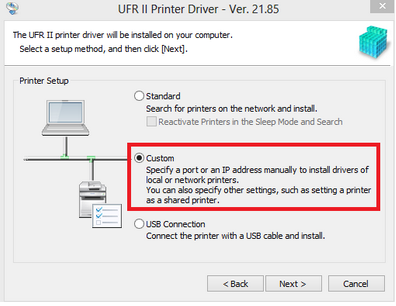
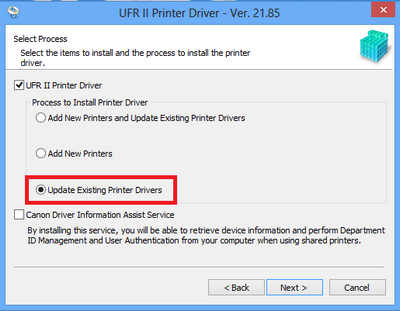
-
Slet alle PA-drivere, og installer derefter ikke-PA-drivere ved at følge nedenstående trin:
<Trin: Setup.exe>
Trin 1: Fjern eventuelle printere og drivere på klienten fra afinstallationsprogrammet.
Trin 2: Genstart operativsystemet fra klienten.
Trin 3: Fjern eventuelle printere og drivere på serveren fra afinstallationsprogrammet.
Trin 4: Genstart operativsystemet fra serveren.
Trin 5: Installér ikke-PA-drivere på serveren ved hjælp af installationsprogrammet.
Trin 6: Genstart operativsystemet fra serveren.
Trin 7: Opret forbindelse til serveren fra klienten, og installer den delte printer med Peg og print.
<Trin: Tilføj (INF)> f.eks. når operativsystemet på serveren ikke kan genstartes helt forfra.
Trin 1: Slet alt i printerkøen på klienten, og slet derefter alle drivere.
Trin 2: Genstart operativsystemet fra klienten.
Trin 3: Slet alt i printerkøen på serveren, og slet derefter alle drivere.
Trin 4: Genstart serviceprogrammet Spooler under Kontrolpanel > Serviceprogram.
Trin 5: Installér ikke-PA-driveren på serveren ved hjælp af Tilføj (INF).
Trin 6: Opret forbindelse til serveren fra klienten, og installér den delte printer med Peg og print. -
Opgrader på samme måde som før.
<Trin: Setup.exe>
Trin 1: Opgradér PA-driveren på serveren ved hjælp af installationsprogrammet.
Trin 2: Genstart operativsystemet fra serveren.
Trin 3: Driveren opgraderes automatisk, efter der logges på fra klienten.
<Trin: Ny Driver (INF)>* f.eks. når operativsystemet på serveren ikke kan genstartes helt forfra.
Trin 1: Vælg INF, og opgrader PA-driveren på serveren i Printeregenskaber > Avanceret: Ny Driver.
Trin 2: Slet den eksisterende alternative driver i printerens Egenskaber for server > Drivere, hvis der er en alternativ driver tilgængelig. Tilføj derefter en alternativ driver i Printeregenskaber > Deling > Yderligere drivere.
Trin 3: Driveren opgraderes automatisk, efter der logges på fra klienten.
Lokal printer
-
Definitioner:
- PA-drivere: Package Aware-drivere
- Ikke-PA-drivere: Ikke-Package Aware-drivere
- CDCT: Canon Driver Configuration Tool
- Driver-tilføjelsesprogram: Access Management System, Encrypt Secure Print, Trust Stamp osv.
Opgradering af den lokale printer fra ikke-PA til PA-driver
Den lokale printer kan bruges som sædvanlig i et klientmiljø.
Udfør installationen som normalt.
Begrænsning:
Udførelse af afinstallationsprogrammets funktion [Clean-up] (Oprydning) kan mislykkedes.
Løsning:
Fjern nedenstående drivere, og start afinstallationsprogrammerne igen.
- PCL6-printerdriver
- PCL5-printerdriver
- PS3-printerdriver
- UFR II/UFRII LT-printerdriver
- Generisk faxdriver
- Generisk UFR II-printerdriver
- Generisk PCL6-printerdriver
- Generisk Plus PCL6-printerdriver
Spørgsmål og svar
-
Filstørrelsen for selve driversættet ændrer sig ikke. Forskellen er størrelsen på filer, der downloades ved brug af Peg og udskriv. For PA-drivere downloades selve driversættet. For ikke-PA-drivere downloades til gengæld kun relevante filer til den maskine, som driveren er installeret på.
-
Særlig opmærksomhed er påkrævet, når Windows Vista og Windows Server 2008 bruges som klient-OS. Selvom driveren understøtter PA, er administratorautorisation påkrævet ved brug af Peg og udskriv. Der er ingen forskel mellem før og efter anvendelse af Microsofts sikkerhedsopdatering (MS16-087).
-
Det varierer fra driversæt til driversæt. Filstørrelsen kan opfattes som den samlede filstørrelse af primært Page Composer, DIAS og Color Module, også kaldet det almindelige modul for tidligere drivere.
Du har måske også brug for ...
-
Kontakt os
Kontakt os for at få telefon- eller e-mailsupport
-
Serienummer
Find serienummeret til dit produkt
-
Genanvendelse
Få mere at vide om Canons genbrugsprogram for patroner